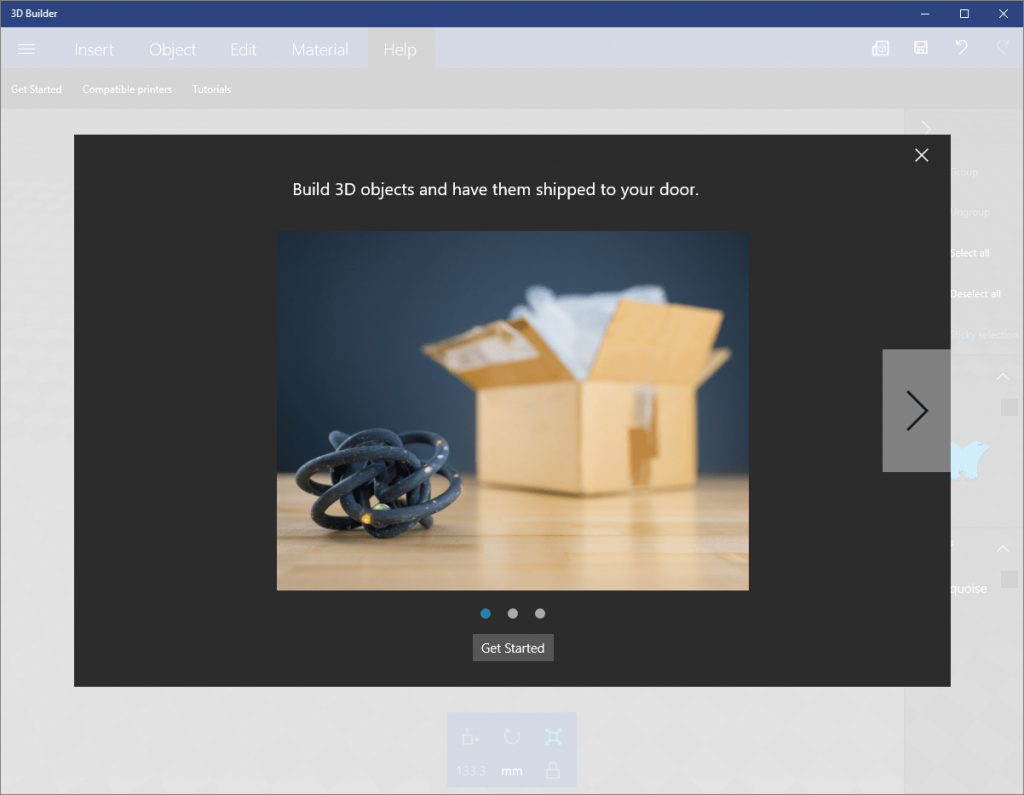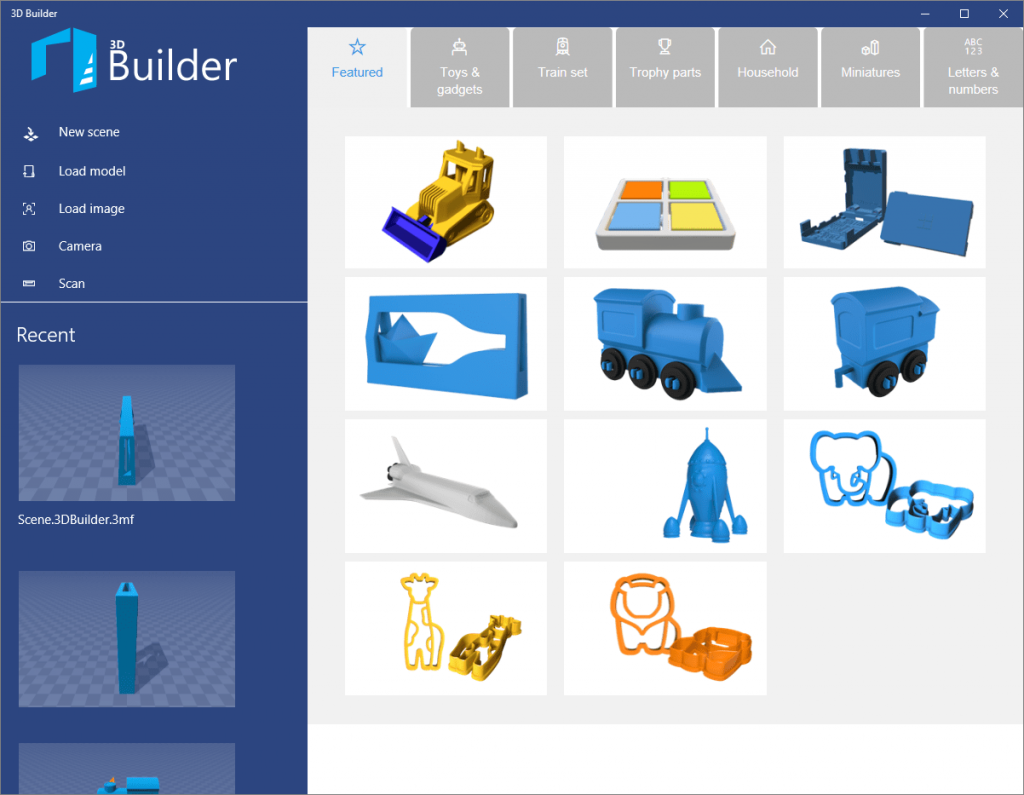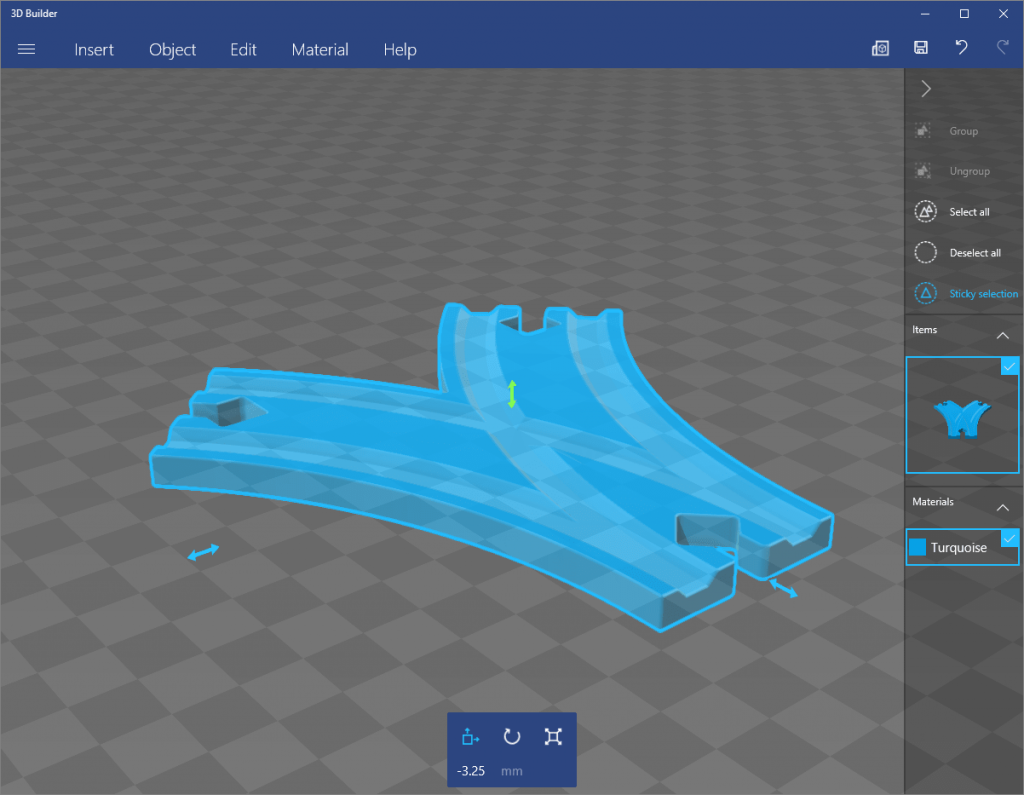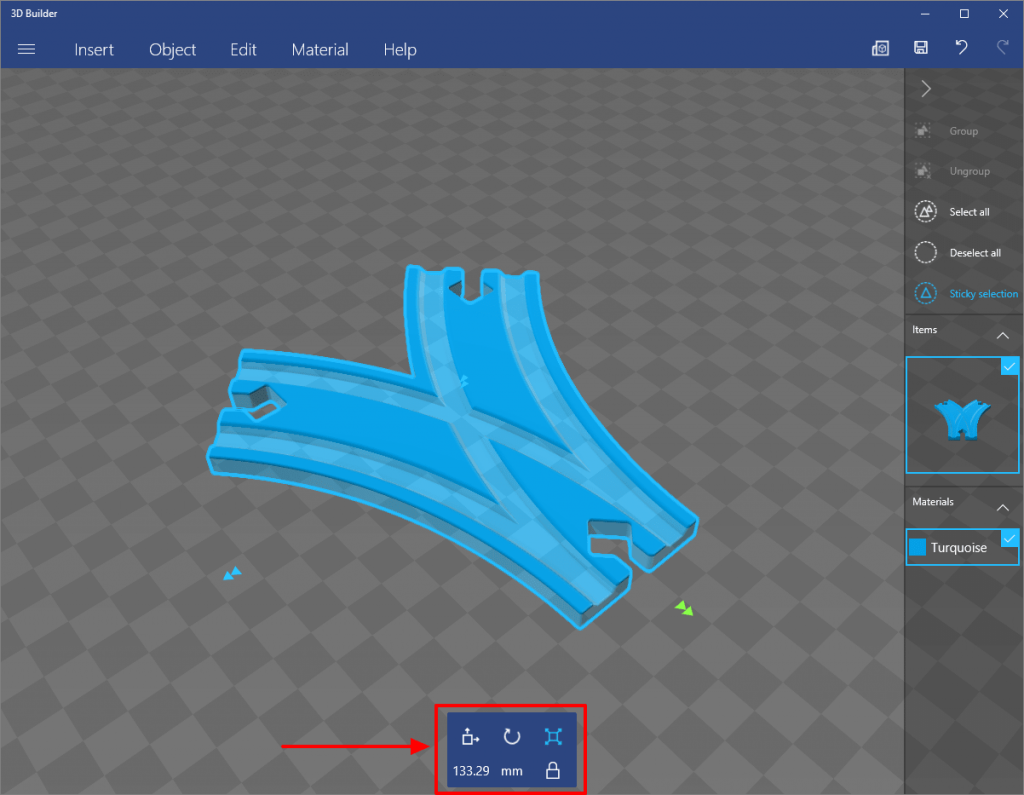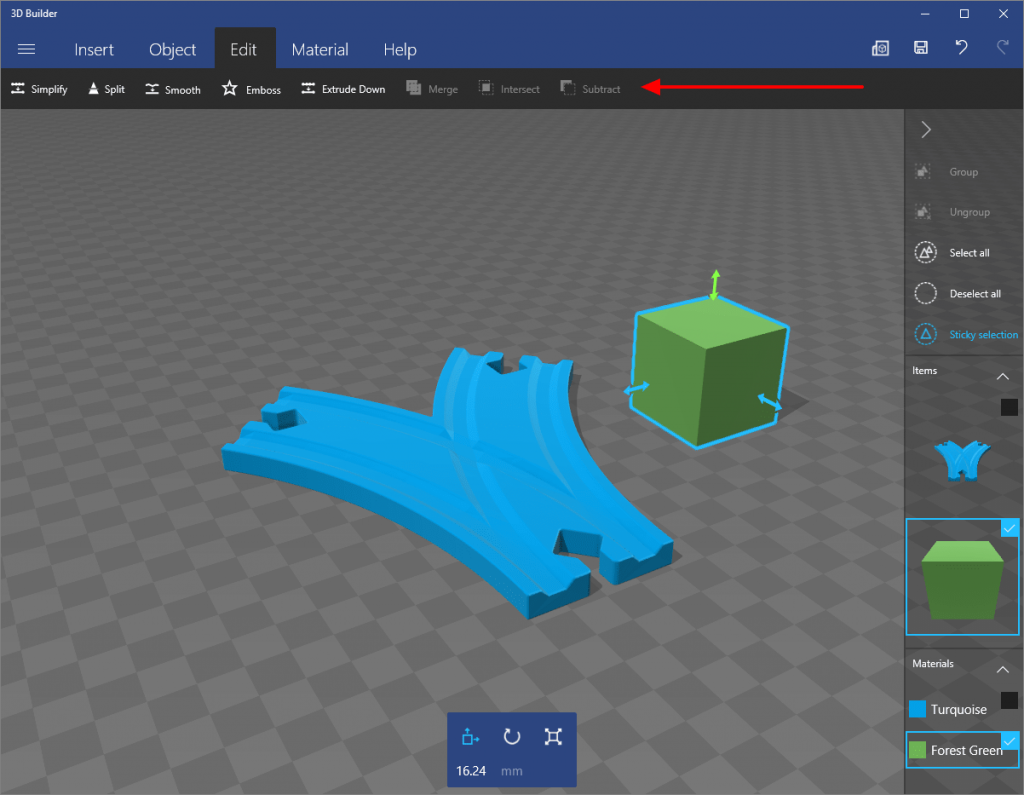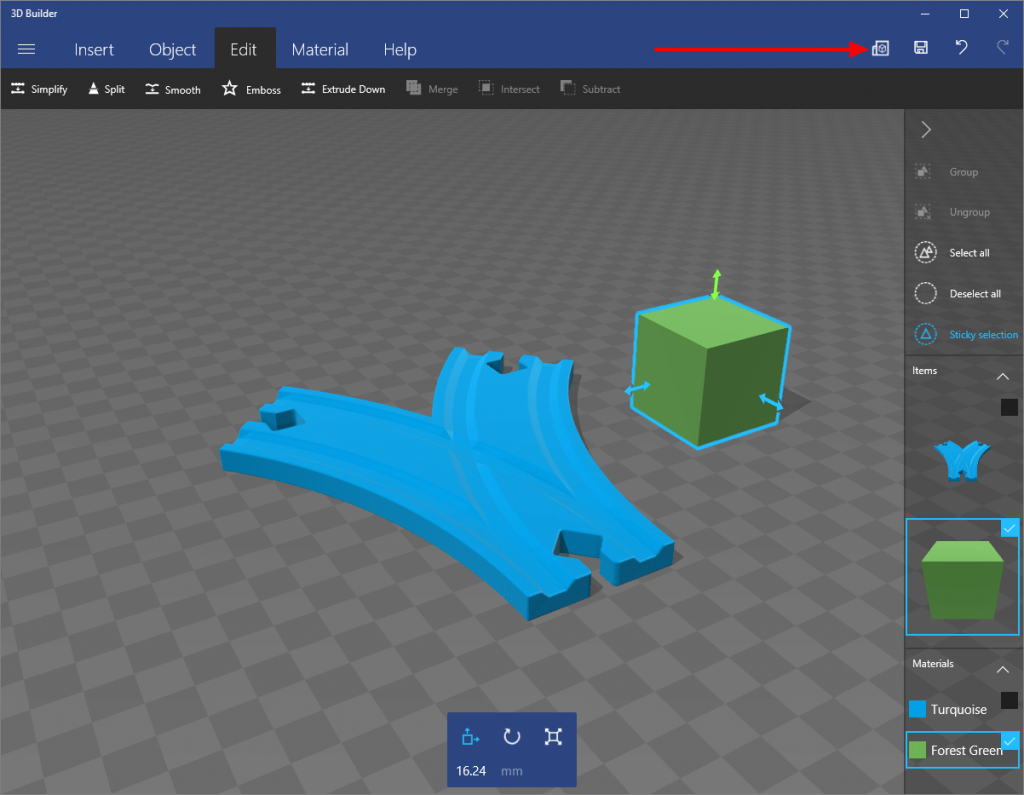Qu'est-ce que 3D Builder dans Windows 10 et comment l'utiliser?
Comment imprimer un objet en trois dimensions? L'invention de l'impression tridimensionnelle depuis plus de 30 ans, avec elle, les possibilités des concepteurs, des médecins, des inventeurs se sont considérablement étendues - en quelques heures, vous pouvez "créer" presque n'importe quel objet avec une imprimante spéciale. Imaginez que les médecins puissent imprimer un nouvel organe, au lieu d'être affectés par une maladie, et réussir une greffe, et les ingénieurs peuvent réaliser leurs inventions en quelques heures seulement! Pas besoin d'attendre la décision de la commission, donateur, tout sera imprimé par une imprimante d'impression 3D moderne!
Le principe de l'imprimante. Au lieu de l'encre, des polymères liquides y sont rechargés et l'équipement intégré avec un rayon ultraviolet traite le polymère et le rend difficile, mais pour réussir, vous avez également besoin d'un logiciel, par exemple, 3D Builder Windows 10, le programme a été spécialement développé pour WindFows 10.
Les premières versions d'essai étaient de retour dans la version 8 du système d'exploitation, mais elles ont été adaptées avec succès pour le nouveau et amélioré Windows 10.
Comment travailler dans 3D Builder
La particularité de l'application est dans le format, au lieu du format STL habituel, toutes les images tridimensionnelles créées sont enregistrées avec l'extension 3MF. Selon les développeurs, cela offre une meilleure compatibilité avec l'équipement et la rétention d'image.
Vous pouvez trouver le programme dans le menu, dans la liste de toutes les applications fournies avec Windows 10. Au démarrage, vous pouvez voir la fenêtre initiale:
Il s'agit d'une vidéo d'introduction, à partir de laquelle vous pouvez comprendre le principe du chargement et du traitement des images, puis vous pouvez accéder à la fonctionnalité principale:
Ceci est la fenêtre de démarrage, ici vous pouvez télécharger les modèles disponibles ou télécharger votre propre photo unique - tout est commodément regroupé par catégorie, il y a une grande bibliothèque d'images diverses.
Le travail avec l'image commence par son chargement - sélectionnez n'importe quel objet et collez-le dans la fenêtre de travail. Comme déjà mentionné, 3D Builder Windows 10 peut fonctionner avec des fichiers de n'importe quelle extension, c'est-à-dire que vous pouvez télécharger ce qui est, mais ils seront enregistrés au format 3MF.
Remarque! 3D Builder Windows 10 devrait trouver votre imprimante! Et seulement après cela, vous pouvez effectuer le traitement dans une fenêtre qui correspondra à la zone de travail de l'imprimante - ici, vous pouvez voir la grille, avec des carrés avec des côtés de 1 cm sur le plan horizontal et une règle verticalement. Dans la fenêtre bleue, l'objet sera mis en évidence le long des axes X et Y, et si vous n'en avez chargé qu'un, tout se fera automatiquement.
Panneau de configuration
L'édition se fait à l'aide du panneau de commande latéral - soit dans un cercle, soit en augmentant l'échelle avec une règle. Ils se déplacent librement autour de l'écran et vous pouvez définir presque toutes les tailles avec la souris pour les arrêts verticaux. La règle modifie la taille du cadre avec l'image. Des flèches multicolores sont visibles sur l'écran du programme - il est pratique de déplacer l'objet plus près ou plus loin sur l'écran. La flèche indique les options avec lesquelles transformer l'objet.
Mais vous devez modifier avec prudence - parfois une image peut dépasser les paramètres de l'espace de travail de l'imprimante 3D - 3D Builder Windows 10 affichera certainement un message d'avertissement et une zone hors de portée sera surlignée en rouge.
Un panneau avec des paramètres linéaires peut fonctionner dans deux modes - édition et contrôle. L'image montre les options disponibles qui peuvent être modifiées à tout moment:
- Vous pouvez simplifier l'image ouverte - supprimez les parties inutiles de l'objet lorsque vous survolez avec la souris;
- Divisé en parties, si l'image entière ne rentre pas dans les paramètres spécifiés du plan de travail de l'imprimante;
- Création d'une image en relief, si vous souhaitez rendre l'objet en trois dimensions.
Si vous n’aimiez pas tout ce que vous avez fait, vous pouvez tout renvoyer depuis le panneau de commande latéral à l’aide du bouton «Revenir à tout en arrière».
Les boutons vous permettent d'agrandir l'objet à l'angle souhaité, de zoomer ou de dézoomer, ou vous pouvez faire la taille maximale autorisée de l'imprimante - tout est dans les panneaux de contrôle latéraux et supérieurs.
Pour imprimer, appuyez sur le bouton pour afficher l'image sur l'imprimante.
Total
Obligatoire installer le pilote à partir du centre de mise à jour votre équipement - vous pouvez le trouver manuellement sur le site Web de la société, ou attendre l'installation automatique. Si le modèle est créé et qu'il est urgent, vous pouvez commander l'impression par le lien proposé par le programme. Si l'option d'imprimer sur une imprimante 3D est définie par défaut, mais que cette option n'est plus nécessaire à l'avenir, la suppression est effectuée à partir du menu contextuel en cliquant avec le bouton droit sur l'icône du programme.